Localizar e substituir palavras no Chrome e Firefox
Quem conhece a função localizar e substituir palavras do Office sabe que ela é muito útil principalmente para aqueles que escrevem textos grandes e sem querer acabam escrevendo alguma palavra errada. Ficar procurando palavra por palavra para corrigí-las é irritante e às vezes acabamos deixando alguma passar. Infelizmente os navegadores da web atuais não possuem essa função, mas existem extensões que fazem exatamente isso. Com Search and Replace e Find and Replace você poderá buscar e substituir palavras no Chrome e Firefox, respectivamente.
Localizar e substituir palavras no Chrome e Firefox
Localizar e substituir no Chrome
Instale a Search and Replace na Chrome Web Store https://chrome.google.com/webstore/detail/search-and-replace/bldchfkhmnkoimaciljpilanilmbnofo. Para funcionar corretamente será preciso atualizar a página que está navegando.
Ao terminar de instalar vai aparecer a lupa do lado direito da barra de endereços. Quando precisar procurar e substituir uma palavra clique nesta lupa. No campo “Search for” digite a palavra errada que quer substituir. Dentro de “Replace with” digite a palavra que irá substituir a que você está procurando. Se quiser substituir uma de cada vez vá clicando em “Replace Next”, se quiser substituir todas de uma vez clique em “Replace All”.
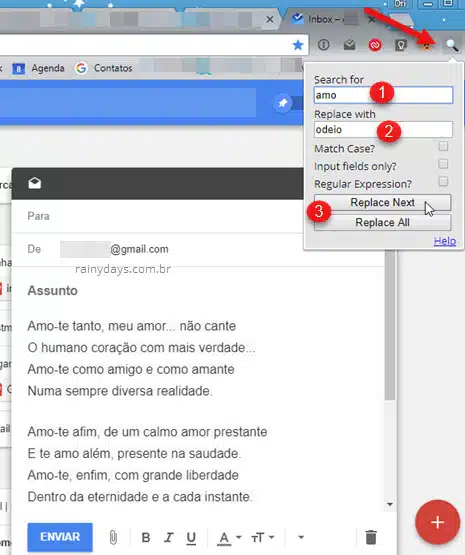
Ele irá substituir tudo automaticamente. Se você quiser que diferencie palavras com letra maiúscula e minúscula, selecione o quadradinho “Match Case”.
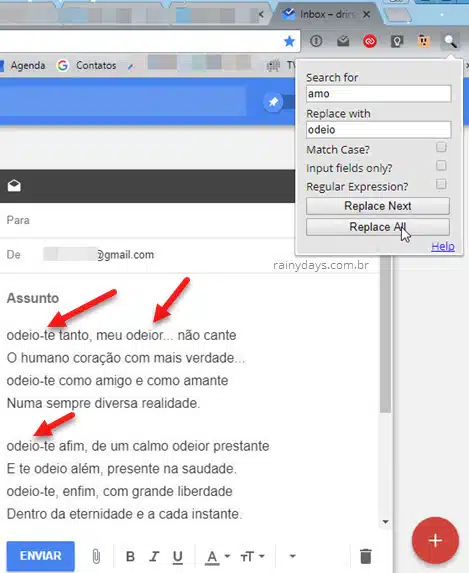
É uma boa extensão que cumpre o que promete. Só achei que às vezes dá uma pequena travada, mas nada que atrapalhe no uso, ela consegue substituir as palavras corretamente.
Você ainda pode procurar apenas nos campos em que escrever, selecionando “Input fields only”, assim ele não irá procurar na página toda.
Localizar e substituir no Firefox
Comece instalando a extensão no site da Mozilla https://addons.mozilla.org/pt-br/firefox/addon/find-and-replace-for-firefox/. Será preciso reiniciar o navegador para a extensão funcionar.
Depois que instalar o Find and Replace ele irá aparecer no menu de contexto do Firefox. Para buscar e substituir uma palavra clique com o botão direito do mouse no local que escreveu e selecione “Find and Replace”.
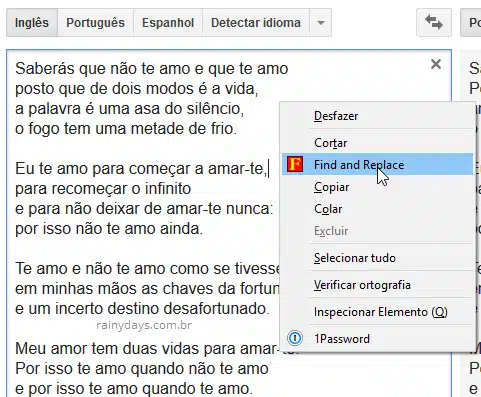
No campo “Find what” (1) digite a palavra errada que quer buscar e em “Replace With” (2) a palavra que quer substituir. Marque o quadradinho “Case sensitive” (3) se quiser diferenciar entre maiúsculas e minúculas. Depois clique em “Replace” para substituir uma de cada vez ou “Replace All” para substituir tudo de uma vez.
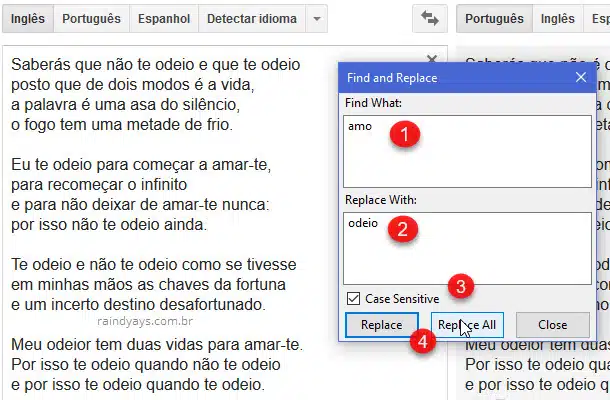
Uma boa extensão que funcionou em vários sites mas infelizmente não consegui usar no Gmail. Dependendo do site que vai usar vale muito a pena.
